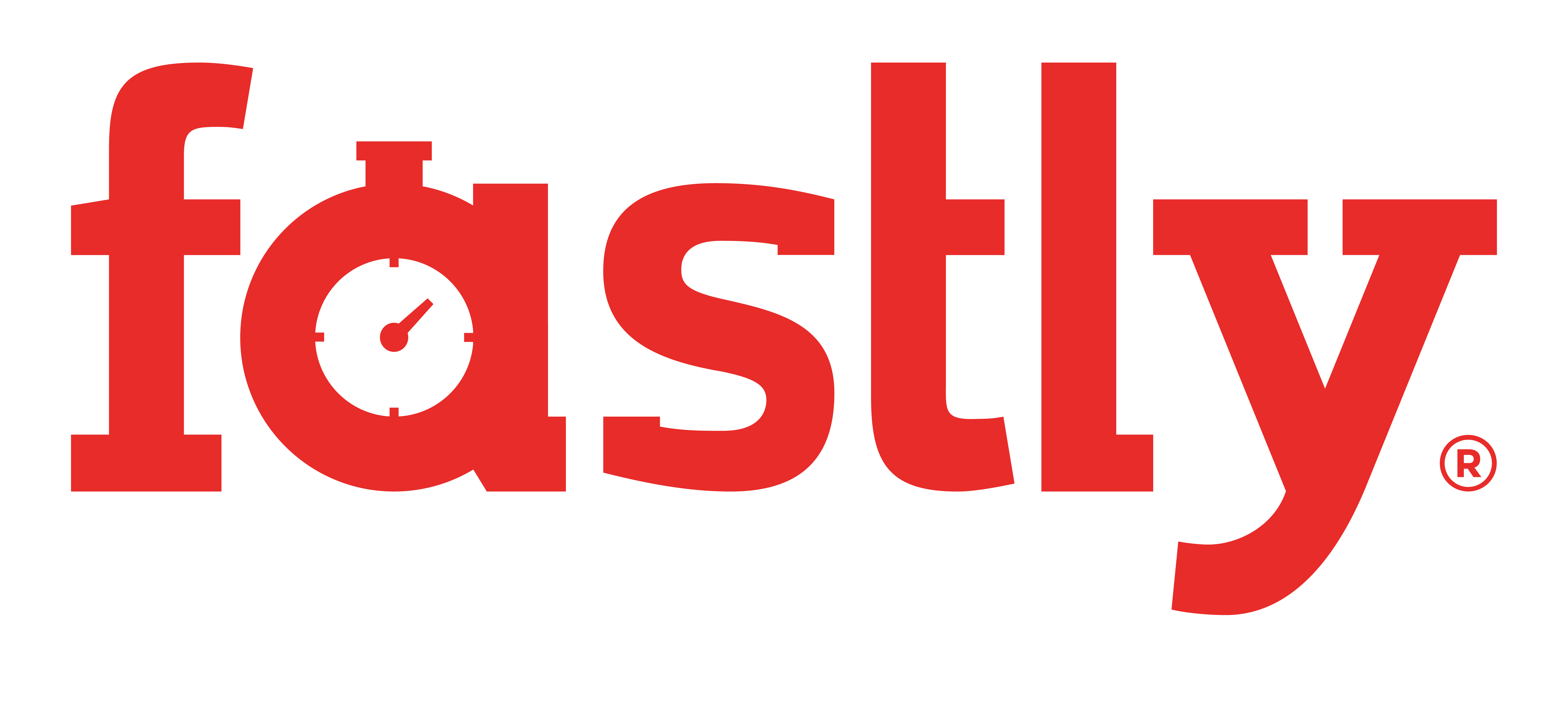∞LXTerminalとの統合
この手順では、LXTerminal(特にLXDE)とRVMを統合する方法を説明します。これにより、LXTerminalはRVMとプロファイルを自動的に読み込み、「RVM is not a function」というエラーメッセージが表示されなくなります。
変更を反映させるには、ログアウトして再度ログインする必要がある場合があります。
∞LXDEメニューとの統合
メニューで、LXTerminalのショートカットを探します。右クリックしてプロパティを選択します。表示されるウィンドウで「コマンド」テキストボックスを探し、テキストをlxterminal -e "bash -il"に変更します。赤で強調表示されたテキストを下記スクリーンショットのように追加してください。(スクリーンショットはここに挿入)
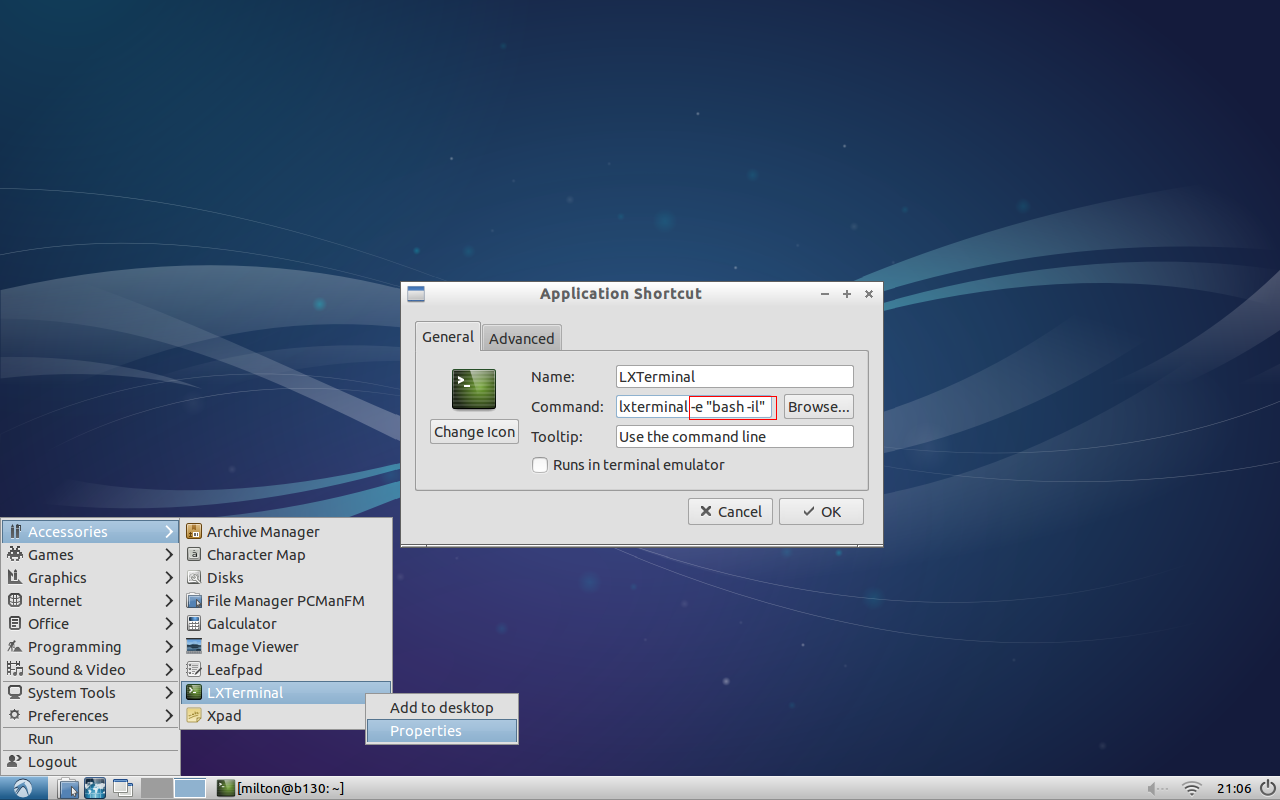
∞LXDEキーボードショートカットとの統合
(これはデフォルトのキーバインド/ショートカットControl-Alt-Lを前提としています。変更している場合は、この手順を適宜調整してください)
お好みのテキストエディタで~/.config/openbox/lubuntu-rc.xmlを開きます(このファイルはシステムのショートカット/キーバインドを処理します)。x-terminal-emulatorを検索します。これはターミナルショートカットのコマンドです。これを上記と同じlxterminal -e "bash -il"に置き換えます。
∞bashエイリアスの追加
これにより、コマンドラインからlxterminalを起動した場合にも、プロファイルが自動的に読み込まれるようになります。~/.bashrcまたは~/.bash_aliases(どちらか存在する方)を開きます。alias lxterminal="lxterminal -e \"bash -il\""という行を追加します(引用符は正しく記述されています)。